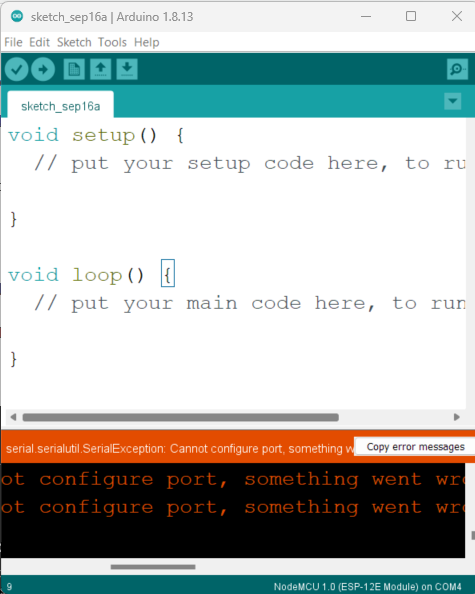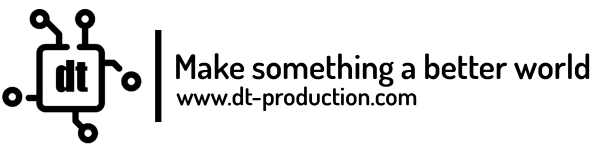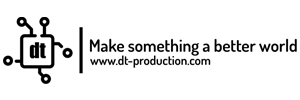Menghubungkan LoRa E220-400T22D Dengan Arduino & ESP32 Menggunakan Fixed Transmition
Pada tutorial sebelumnya kita sudah belajar tentang langkah awal menggunakan modul LoRa E220-400T22D. Sebelum mengikuti percobaan sederhana ini teman – teman harus mengikuti tutorial sebelumnya dulu tentang :
Pada percobaan pertama, kita akan mengirimkan data dari transmitter ke receiver dimana data tersebut akan kita kirim dari Arduino ke ESP32 sebagai receiver. sebelum kita masuk ke tahap selanjutnya, teman – teman perlu menyiapkan modul – modul berikut.
Lora E220-400T22D | Tokopedia | Shopee
Antenna 5dbi 433MHz | Tokopedia | Shopee
Arduino UNO | Tokopedia | Shopee
ESP32 Devkit | Tokopedia | Shopee
Jumper M-F | Tokopedia | Shopee
Base Board ESP32 | Tokopedia | Shopee
Bread Board (optional) | Tokopedia | Shopee930 x 180 AD PLACEMENT
Teman – teman bisa mendapatkan modul – modul diatas ditoko DT Production yang ada di Tokopedia / Shopee.
Pastikan teman – teman membeli modul Lora E220-400T22D original ya..
Wairing
Langkah selanjutnya, pertama kita akan merangkai bagian Transmitter. Perlu diperhatikan bahwa teman – teman menghubungkan LoRa E220-400T22D yang sudah kita konfigurasi sebagai transmitter yang akan dihubungkan dengan Arduino. Rangkailah sesuai skema berikut.

Skema Transmitter
Kemudian lanjut untuk merangkai receiver. Teman – teman bisa ikuti gambar skema berikut ini.

Skema Receiver
Pemrograman
Setelah kita merangkai transmitter & receiver tahapan selanjutnya adalah melakukan pemrograman pada kedua mikrokontroler. Adapun sebelum melakukan pemrograman pada software Arduino IDE teman – teman perlu memperhatikan beberapa parameter berikut.
- Installasi Driver sesuai tipe Arduino yang digunakan. Jika menggunakan Arduino versi CH340 maka harus installasi driver terlebih dahulu.
- Installasi Board ESP32 di software arduino IDE. pada percobaan ini admin versi Board ESP32 yang admin install adalah 1.0.2.
- Tambahkan library EByte_LoRa_E220_library pada software Arduino IDE | Download Library
- Jika di komputer / laptop memiliki Antivirus maka nonaktifkan dulu saat melakukan pemrograman.
- Jika di komputer / laptop Windows Defender Realtime Protection dalam keadaan aktif maka nonaktifkan terlebih dahulu.
Transmitter
Jika semua parameter diatas sudah teman – teman penuhi, langkah selanjutnya kita akan melakukan pemrograman pada transmitter. Copy program berikut.
#define DESTINATION_ADDL 20
#include "Arduino.h"
#include "LoRa_E220.h"
#include <SoftwareSerial.h>;
SoftwareSerial mySerial(2, 3);
LoRa_E220 e220ttl(&mySerial);
void setup() {
Serial.begin(9600);
delay(500);
e220ttl.begin();
}
void loop() {
if (e220ttl.available() > 1) {
ResponseContainer rc = e220ttl.receiveMessage();
if (rc.status.code != 1) {
Serial.println(rc.status.getResponseDescription());
} else {
Serial.println(rc.status.getResponseDescription());
Serial.println(rc.data);
}
}
if (Serial.available() > 1) {
String input = Serial.readString();
ResponseStatus rs = e220ttl.sendFixedMessage(0, DESTINATION_ADDL, 23, input);
Serial.println(rs.getResponseDescription());
}
}
Selanjutnya Paste kode diatas ke software Arduino IDE, kemudian simpan dengan nama test_lora_ transmitter_fixed. kurang lebih hasilnya seperti berikut.

Perhatikan pada baris program :
#define DESTINATION_ADDL 20
20 adalah address yang kita set di software RF EBYTE untuk receiver. jika teman – teman mengeset dengan address berbeda maka ganti nilai 20 dengan address yang teman – teman set untuk receiver.
Selanjutnya kita akan melakukan upload program, teman – teman bisa menghubungkan Arduino ke PC / Laptop. kemudian ikuti beberapa settingan berikut.
- Pada software Arduino IDE pilih board Arduino UNO

- Pilih PORT sesuai port arduino yang terdeteksi di PC / Laptop.

Setelah melakukan 2 konfigurasi diatas, maka teman – teman sudah bisa melakukan upload program.


Seteleah upload program ke transmitter selesai, teman – teman tidak perlu melepas Arduino dari USB port ya. selanjutnya kita akan melakukan pemrograman pada receiver. Teman – teman bisa minimize software Arduino IDE.
Perlu teman – teman ketahui karna kita akan melihat dan mengirimkan data lewat serial monitor dengan 1 pc / laptop maka kita perlu menjalankan 2 software Arduino IDE. Untuk itu untuk melakukan pemrograman pada ESP32 (Receiver) maka kita bisa membuka seoftware Arduino IDE yang baru. sehingga pada komputer teman – teman akan terbuka 2 Arduino IDE.

Receiver
Selanjutnya pada Arduino IDE yang baru kita buatkan proyek baru dengan menekan kombinasi tombol Ctrl+n kemudian Copy Kode berikut.
#include "Arduino.h"
#include "LoRa_E220.h"
LoRa_E220 e220ttl(&Serial2);
void setup() {
Serial.begin(9600);
delay(500);
e220ttl.begin();
Serial.println("Start receiving!");
}
void loop() {
if (e220ttl.available() > 1) {
Serial.println("Message received!");
ResponseContainer rc = e220ttl.receiveMessage();
if (rc.status.code != 1) {
Serial.println(rc.status.getResponseDescription());
} else {
Serial.println(rc.data);
Serial.println(rc.status.getResponseDescription());
}
}
delay(100);
}
Paste kode diatas ke software Arduino IDE yang kita buka baru. kemudian simpan dengan nama test_lora_receiver.

Pastikan program receiver di paste pada software arduino ide yang baru
Langkah selanjutnya hubungkan ESP32 ke PC/ Laptop.
Sebelum melakukan upload program kita perlu memilih Board & PORT. lakukan konfigurasi sesuai gambar berikut.
- Pada software Arduino IDE pilih board DOIT ESP32 DEVKIT V1

- Pilih PORT sesuai port ESP32 yang terdeteksi di PC / Laptop.

Setelah melakukan konfigurasi, teman – teman bisa melakukan upload program.


Setelah proses upload selesai, sampai disini kita sudah berhasil melakukan konfigurasi & pemrograman pada Transmitter dan Receiver. selanjutnya kita akan masuk pada tahapan pengujian.
Pengujian
Pada Arduino IDE Transmitter klik Serial Monitor. bisa dengan kombinasi tombol Ctrl + Shift + m.
Kemudian set serial montior seperti gambar berikut.

Konfigurasi Serial Monitor Transmitter
Kemudian kita beralih pada software Arduino IDE Receiver, Klik Serial Monitor atau dengan kombinasi tombol Ctrl + Shift + m
Kemudian set serial montior seperti gambar berikut.

Konfigurasi Serial Monitor Receiver
Setelah kedua serial monitor terkonfigurasi mari kita mulai pengujianya.
Pada pengujian pertama admin akan mencoba mengirimkan teks DT Production. untuk cara mengirimkan data tersebut, isikan ke dalam form yang ada di Serial Monitor Transmitter dan tekan Enter di keyboard atau klik Send untuk mengirim. lihat gambar berikut.

Transmitter kirim data

Indikator data terkirim di Transmitter
Selanjutnya kita bisa melihat apakah data yang dikirim dari transmitter bisa diterima dengan baik di receiver. Cek serial monitor receiver. adapun hasil pengujianya dapat dilihat pada gambar berikut.

Data yang diterima Receiver
Dapat dilihat dari hasil pengujian diatas bahwa data yang dikirimkan dari Arduino (Transmitter) bisa diterima dengan baik oleh ESP32 (Receiver).
kemudian admin menguji mengirimkan data yang size nya > 200byte. dan hasilnya data tidak bisa terkirim. jadi pastikan data yang akan teman – teman kirim < 200byte.

Baiklah sampai disini kita sudah berhasil mengirimkan data dari Arduino ke ESP32 menggunakan LoRa E220-400T22D dengan jenis fixed transmition telah selesai. Pada tutorial selanjutnya admin akan membahas tentang pengiriman data menggunakan broadcast transmition. Terima kasih dan semoga bermanfaat.